كيفية حذف البريد الإلكتروني تلقائيًا بعد الرد عليه في Outlook؟
افتراضيًا، عندما تستلم رسالة بريد إلكتروني وترد عليها، سيتم تضمين الرسالة الأصلية في ردك. بناءً على ذلك، يرغب العديد من مستخدمي Outlook في حذف الرسالة الأصلية مباشرة من صندوق الوارد بعد الرد عليها للحفاظ على نظافة صندوق الوارد. في هذا الدليل، يمكنك تعلم كيفية حذف البريد الإلكتروني تلقائيًا بعد الرد في Outlook.
في Outlook 2010 و2013، سيتم حذف البريد الإلكتروني المستلم تلقائيًا بعد الرد عليه. يرجى اتباع الخطوات التالية:
1. افتح الرسالة التي تريد الرد عليها وحذفها تلقائيًا.
2. في نافذة الرسالة المفتوحة، انقر على "الرد وحذف" ضمن مجموعة "خطوات سريعة" تحت علامة التبويب "رسالة". انظر إلى لقطة الشاشة:
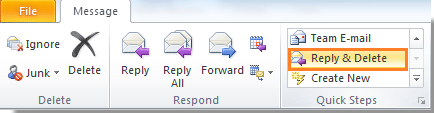
3. في نافذة "RE: رسالة"، قم بصياغة بريدك الإلكتروني ثم انقر على زر "إرسال" لإرساله.
بعد الرد على البريد الإلكتروني، سيتم حذف الرسالة الأصلية التي استلمتها تلقائيًا.
أفضل أدوات تعزيز الإنتاجية في المكتب
خبر عاجل: Kutools لـ Outlook يطلق إصدارًا مجانيًا!
جرب الإصدار الجديد كليًا من Kutools لـ Outlook مع أكثر من100 ميزة مذهلة! انقر لتنزيل الآن!
📧 أتمتة البريد الإلكتروني: الرد التلقائي (متوفر لـ POP وIMAP) / جدولة إرسال البريد الإلكتروني / نسخة تلقائية/مخفية بناءً على القاعدة عند إرسال البريد / التحويل التلقائي (قاعدة متقدمة) / إضافة التحية تلقائيًا / تقسيم تلقائي لرسائل البريد الإلكتروني متعددة المستلمين إلى رسائل فردية ...
📨 إدارة البريد الإلكتروني: استدعاء البريد الإلكتروني / حظر رسائل التصيد بناءً على الموضوعات أو أخرى / حذف البريد الإلكتروني المكرر / البحث المتقدم / تنظيم المجلدات ...
📁 إعدادات المرفقات الاحترافية: حفظ دفعة / فصل دفعة / ضغط دفعة / حفظ تلقائي / تفصيل تلقائي / ضغط تلقائي ...
🌟 جمالية الواجهة: 😊 المزيد من الرموز التعبيرية الجميلة والرائعة / تذكيرك عند وصول رسائل البريد الهامة / تصغير Outlook بدلًا من الإغلاق ...
👍 ميزات بنقرة واحدة: الرد على الجميع مع المرفقات / البريد الإلكتروني المضاد للتصيد / 🕘 عرض المنطقة الزمنية للمرسل ...
👩🏼🤝👩🏻 جهات الاتصال والتقويم: إضافة دفعة لجهات الاتصال من البريد الإلكتروني المحدد / تقسيم مجموعة جهات الاتصال إلى مجموعات فردية / إزالة تذكير عيد الميلاد ...
استخدم Kutools بلغتك المفضلة – يدعم الإنجليزية والإسبانية والألمانية والفرنسية والصينية وأكثر من40 لغة أخرى!
افتح Kutools لـ Outlook فورًا بنقرة واحدة. لا تنتظر، قم بالتنزيل الآن وارتقِ بإنتاجيتك!


🚀 تنزيل بنقرة واحدة — احصل على جميع إضافات Office
موصى به بقوة: Kutools لـ Office (خمسة في واحد)
بنقرة واحدة يمكنك تنزيل خمسة برامج تثبيت مرة واحدة — Kutools لـ Excel وOutlook وWord وPowerPoint وOffice Tab Pro. انقر لتنزيل الآن!
- ✅ سهولة بنقرة واحدة: قم بتنزيل جميع حزم التثبيت الخمسة دفعة واحدة.
- 🚀 جاهز لأي مهمة في Office: ثبّت الإضافات التي تحتاجها وقتما تشاء.
- 🧰 يتضمن: Kutools لـ Excel / Kutools لـ Outlook / Kutools لـ Word / Office Tab Pro / Kutools لـ PowerPoint